کی بازار-اکسل جزء پر کاربردترین نرم افزارهای روز دنیا است که هر چقدر به آن مسلط باشیم باز نکاتی وجود خواهند داشت که دانستن آنها برای کاربران مفید خواهد بود. در ادامه به شرح نکاتی ضروری برای کاربران اکسل خواهیم پرداخت:
- تغییر سایز ستون و ردیف در اکسل
ارتفاع و عرض ستون ها در اکسل به صورت پیش فرض یک سایز ایده آل محسوب می شود. اما گاهی پیش می آید که شما قصد دارید ستون ها را با توجه به نیاز خود تغییر سایز دهید. برای انجام این کار بر روی ستون یا ردیف کلیک کنید، سپس بر روی منوی Home tab و Format کلیک کنید.
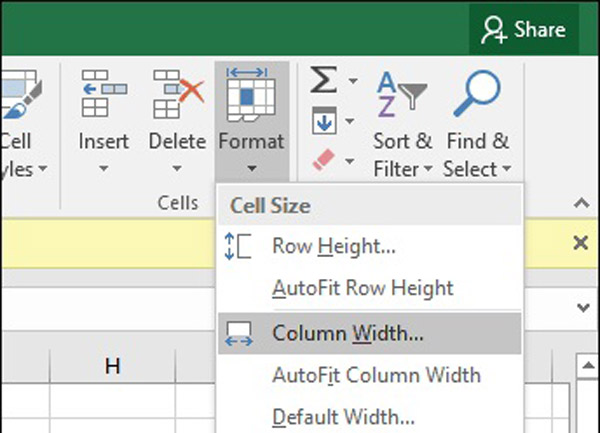
حال هر سایزی که مایل هستید تا ستون و سطر شما بگیرند را بدهید.
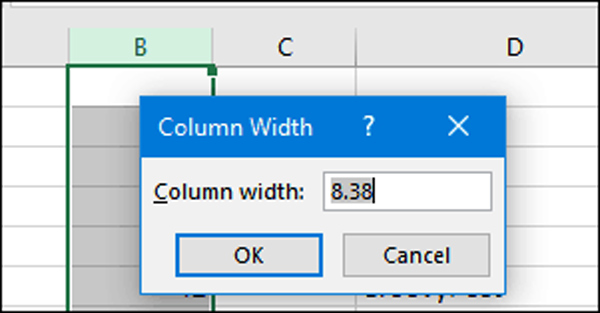
شما همچنین می توانید ستون و سطرها را با استفاده از موس به صورت دستی وارد نمایید.
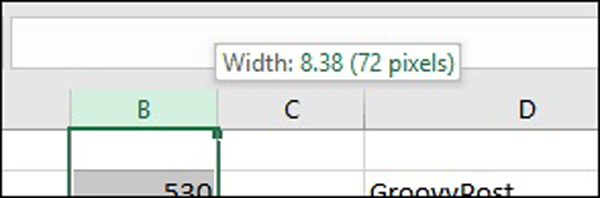
نکته ی کلیدی: همچنین می تواند با دوبار راست کلیک کردن بر روی بردر هر سلول، آن سلول را به اندازه ی دیتایی که وارد آن کرده اید، تغییر دهید.
- حذف و اضافه ی سلول، سطر و ستون
اگر شما به یک ستون، سطر یا سلول اضافه نیاز دارید می توانید به راحتی و آن را با استفاده از دستورات Insert و Delete Cells انجام دهید. روی دکمه ی Insert در بخش Cells کلیک کنید و سپس گزینه ی مناسب را انتخاب نمایید.
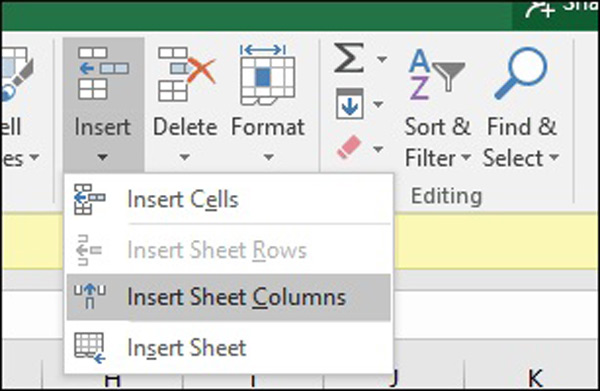
شما همچنین می توانید یک ستون را داخل یک گروه حذف کنید. روی منوی Delete کلیک کنید و سپس اقدام لازم را انجام دهید.
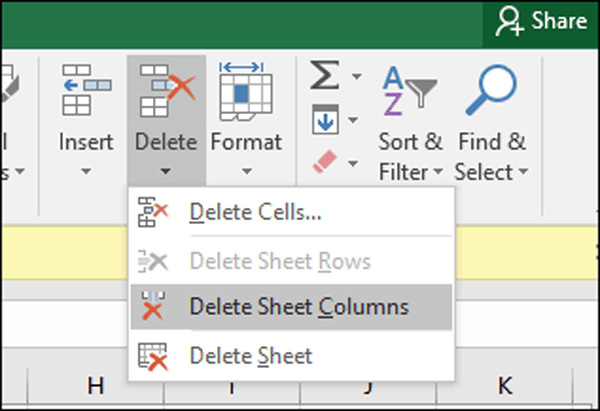
حال همان عمل را می تونید با راست کلیک بر روی ستون یا سطر انجام دهید.
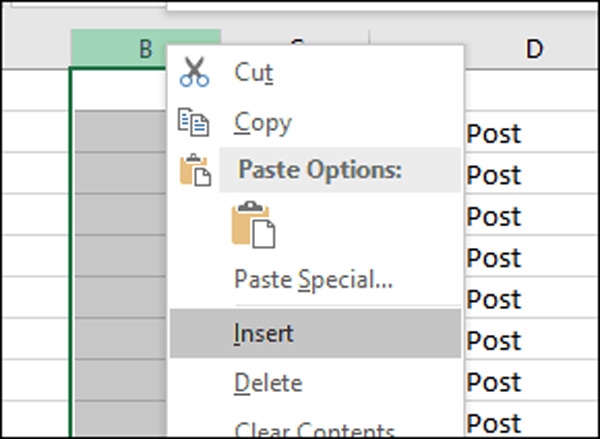
- فریز کردن در اکسل
اگر قصد دارید اسکرول را انجام دهید و یک مطلب برای شما به حالت ثابت بمان و از چشمان شما کنار نرود از گزینه ی فریز استفاده کنید. ستون یا ردیفی که قصد دارید آن را فریز کنید را انتخاب کنید.
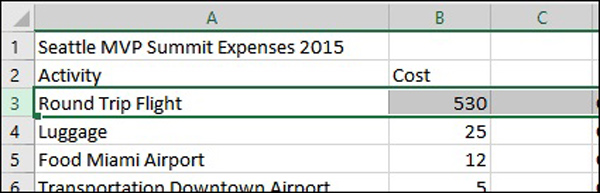
تب View را انتخاب نمایید. روی منوی Freeze Panes کلیک کنید و سپس Freeze Panes را بزنید.
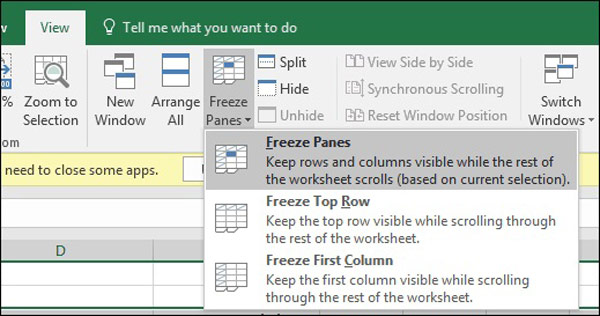
حال زمانی که شما اسکرول می کنید، عنوان یا ستون دلخواه برای شما نمایان خواهد شد.
- ایجاد و مدیریت نمودارها
یکی از ویژگی های برجسته ی مایکروسافت اکسل ایجاد نمودارها است که به شما امکان مشاهده ی بصری داده های خود را به صورت نمودار می دهد. فرآیند اکسل ساده و واضح است. شما می توانید طیف وسیعی از داده های خود را در اکسل هایلایت کنید و سپس بر روی دکمه ی charts کلیک کنید.
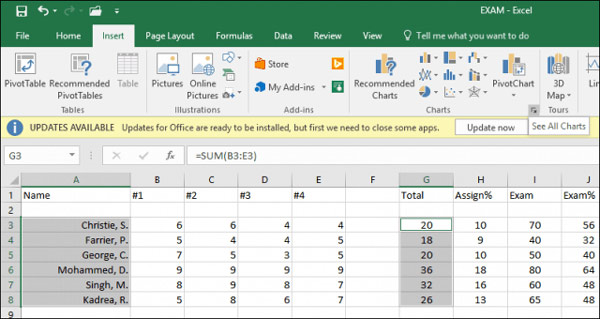
بر روی تب All charts کلیک کنید و سپس از طریق لیست استایل های نمودار بروز کنید.
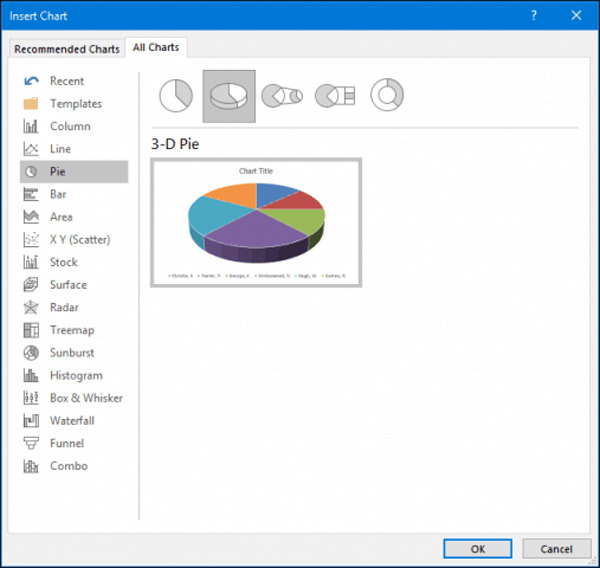
شما همچنین می توانید نمودارهای خود را حرکت دهید و به وضعیت دلخواه خود آن را در بیاورید. پس از رضایت شما از نمودار بر روی ok کلیک کنید تا نمودار به صفحه ی اصلی اکسل وارد شود. اگر ترجیح می دهید آن را در یک صفحه ی جداگانه حفظ کنید نمودار را انتخاب کنید و بر روی Move Chart و سپس New Sheet کلیک کنید و در نهایت oK را بزنید.
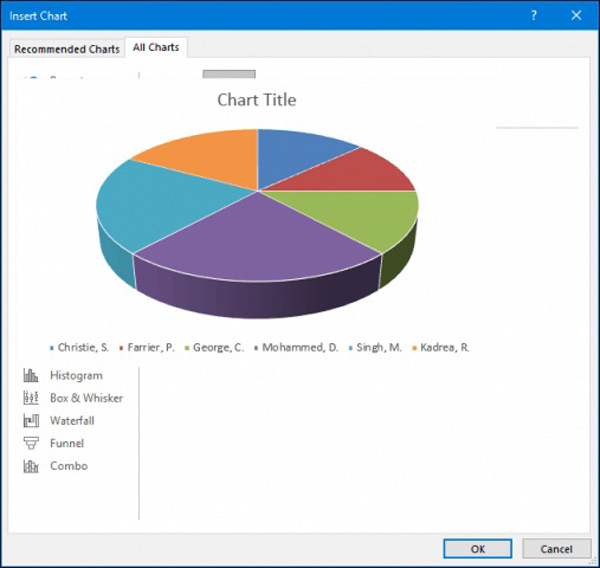
منبع:کی بازار (فروشگاه آنلاین نرم افزارهای اورجینال)،با دریافت انواع لایسنسهای معتبر از تامینکنندگان جهانی این امکان را برای تمام کاربران فراهم آورده است تادر چند ثانیه، از خدماتی بینالمللی لذت ببرند. در کی بازار امکان خرید لایسنسهای اورجینال نرم افزارهای کاربردی و امنیتی(ویندوز اورجینال، آفیس اورجینال، آنتی ویروس اورجینال، آنتی ویروس کسپرسکی، آنتی ویروس پادویش و آنتی ویروس نود 32) بصورت ارسال آنی فراهم آمده است.